Понякога има ситуации, когато трябва да помогнете на приятел или роднина, който не разбира компютъра достатъчно, за да реши проблема сам. Още по-трудно е разбираемото обяснение на самия проблем или неговото решение по телефона или в ICQ. Не бързайте да посещавате всеки път, за да разберете на място какво „да натиснете бутона“!? Има доста прости начини, по които вие, без да напускате дома си, ще станете почти компютърен гений в очите на някой, който моли за помощ!
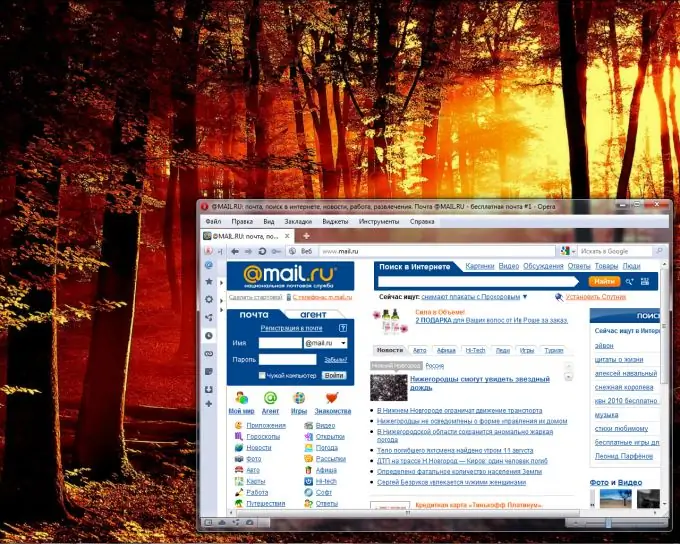
Необходимо
Интернет връзка, програма Team Viewer
Инструкции
Етап 1
Първото нещо, което е необходимо за отдалечен достъп до компютъра на друг потребител (при негово съгласие и ние ще приемем, че това е вашият приятел), е програма за отдалечен асистент. Предлага се в операционните системи на всички компютри. Не е много удобно, трудно за разбиране за начинаещи, затова ще разгледаме по-лесен начин за решаване на проблема, като използваме примера на програмата Team Viewer. Той е по-опростен, безплатен за лична употреба.
Стъпка 2
И двамата потребители трябва да изтеглят тази програма и да я инсталират, спазвайки няколко правила. И така, изтеглете програмата, стартирайте файла за настройка на Team Viewer, щракнете върху "стартиране" в прозореца, който се появява. В новия прозорец изберете "инсталиране" и "следващ".
Стъпка 3
В новопоявилия се прозорец кликнете върху „лична / нетърговска употреба“, това е много важно. След това отново щракнете върху „Напред“, в нов прозорец маркирайте с две отметки, че приемате условията на споразумението, както обикновено, и че се съгласявате да използвате тази програма само за лични нетърговски цели и отново - „напред“. В следващия прозорец щракнете върху „не“, „следващ“, инсталацията ще се извърши.
Стъпка 4
След като и двамата потребители имат инсталирана тази програма, можете да осъществите отдалечен достъп до компютъра на човека, на когото искате да помогнете. За да установите връзка между вашите системи, стартирайте вашия Team Viewer и помолете опонента си да направи същото. В лявата част на прозореца, който се отваря, той ще види своя идентификационен номер и временна парола за тази сесия, която ще бъде различна следващия път.
Стъпка 5
След това вашият приятел трябва да ви каже своя деветцифрен идентификационен номер, който трябва да въведете от дясната страна на прозореца, в реда „ID на партньора“. След няколко секунди ще се появи ред, в който ще въведете паролата му. След това натиснете "свързване с партньор", ще се появи изображение на монитора на вашия приятел с активен курсор!
Стъпка 6
Вече пристигнахте на мястото на нерешен проблем. Запознайте се малко с контролите и след няколко минути единственото нещо, което няма да можете да направите, е да протегнете ръката си от монитора към приятел, така че той да го разклати с благодарност!






